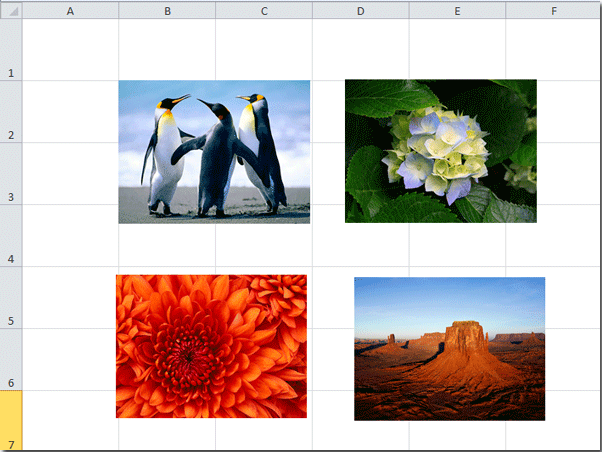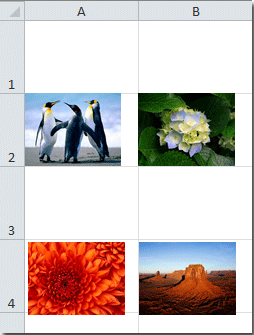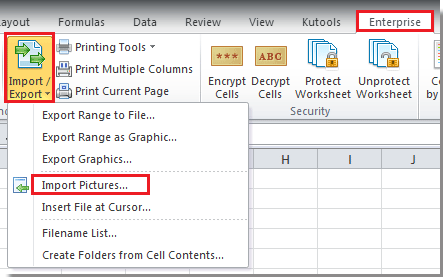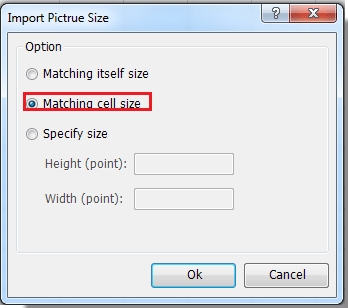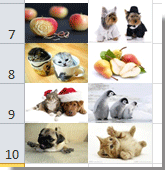如何调整图片大小以适合Excel中的单元格? |
您所在的位置:网站首页 › excel表格调整单元格宽度 › 如何调整图片大小以适合Excel中的单元格? |
如何调整图片大小以适合Excel中的单元格?
|
如何调整图片大小以适合Excel中的单元格?
通常,插入的图片会漂浮在单元格上,大多数情况下,一张图片会覆盖很多单元格。 如果工作表中包含大量图片,则可能需要将每张图片放入单个单元格中。 但是如何处理呢? 实际上,有几种技巧可以帮助我们快速调整图片大小以适合单元格的大小。 使用VB宏调整所选图片的大小以适合单个单元格 使用Kutools for Excel调整插入图片的大小以适合单元格 Office选项卡在Office中启用选项卡式编辑和浏览,并使您的工作更加轻松... 阅读更多 免费下载... Kutools for Excel解决了您的大多数问题,并使您的生产率提高了80% 重用任何东西: 将最常用或最复杂的公式,图表等添加到您的收藏夹中,并在将来快速重用它们。 超过20种文字功能: 从文本字符串中提取数字; 提取或删除部分文字; 将数字和货币转换为英文单词。 合并工具:将多个工作簿和工作表合二为一; 合并多个单元格/行/列,而不会丢失数据; 合并重复的行和总和。 分割工具:根据价值将数据分割成多个工作表; 一本工作簿可转换为多个Excel,PDF或CSV文件; 一列到多列。 跳过粘贴 隐藏/过滤的行; 计数与求和 按背景色; 向多个收件人批量发送个性化电子邮件。 超级过滤器: 创建高级过滤方案并应用于任何工作表; 排序 按星期,日期,频率等 筛选器 用粗体,公式,注释... 超过300种强大的功能; 适用于Office 2007-2019和365; 支持所有语言; 在您的企业或组织中轻松部署。 阅读更多 免费下载...
 惊人的! 在 Excel 中使用高效的选项卡,如 Chrome、Firefox 和 Safari!
每天节省50%的时间,并减少数千次鼠标单击!
惊人的! 在 Excel 中使用高效的选项卡,如 Chrome、Firefox 和 Safari!
每天节省50%的时间,并减少数千次鼠标单击!
我们可以应用VB宏来调整所选图片的大小以适合单个单元格,但不能手动调整图片的宽度和高度。 您可以按照以下步骤进行操作: 步骤1:将图片插入到工作表中,然后选择要调整大小以适合单个单元格的图片。
步骤2:按住 ALT + F11 键,然后打开 Microsoft Visual Basic应用程序 窗口。 步骤3:点击 插页 > 模块,然后将以下宏粘贴到“模块窗口”中。 VBA:调整所选图片的大小以适合单元格。 Public Sub FitPic() On Error GoTo NOT_SHAPE Dim PicWtoHRatio As Single Dim CellWtoHRatio As Single With Selection PicWtoHRatio = .Width / .Height End With With Selection.TopLeftCell CellWtoHRatio = .Width / .RowHeight End With Select Case PicWtoHRatio / CellWtoHRatio Case Is > 1 With Selection .Width = .TopLeftCell.Width .Height = .Width / PicWtoHRatio End With Case Else With Selection .Height = .TopLeftCell.RowHeight .Width = .Height * PicWtoHRatio End With End Select With Selection .Top = .TopLeftCell.Top .Left = .TopLeftCell.Left End With Exit Sub NOT_SHAPE: MsgBox "Select a picture before running this macro." End Sub步骤4:按下 F5 运行此宏的键。 步骤5:重复上述步骤以调整其他图片的大小以适合单个单元格。 现在,所有插入的图片都将调整大小并适合单元格。 请参见以下屏幕截图:
备注:一次只能调整一张照片的尺寸。 如果一次选择多张图片,将弹出一个警告对话框。 如果你有 Kutools for Excel 安装后,可以应用它 导入图片 该工具可在插入图片期间调整所有图片的大小以适合单元格或固定高度。 Kutools for Excel 包括300多个便捷的Excel工具。 30天免费试用,不受限制。 立即获取. 步骤1:选择要插入图片的范围单元格,然后单击 企业 >进出口 > 导入图片。 请参见以下屏幕截图:
步骤2: 导入图片 对话框中,在下拉列表中选择插入顺序,然后单击 加入 按钮从文件或文件夹添加所需的图片,然后单击 规格 按钮。 看截图:
步骤3:检查 匹配的细胞大小 选项。 然后点击 Ok > 进口 关闭对话框。 看截图:
现在您可以看到已插入图片以适合单元格。
备注:您还可以在步骤3中指定单元格的高度和宽度,以调整图片大小。 如果您想进一步了解 导入图片 功能,请访问 此处. 相关文章: 如何在Excel中快速调整多个单元格的大小以适合其上方的图片? 最佳办公效率工具 Kutools for Excel解决了您的大多数问题,并使您的生产率提高了80% 重用: 快速插入 复杂的公式,图表 以及您以前使用过的任何东西; 加密单元 带密码 创建邮件列表 并发送电子邮件... 超级公式栏 (轻松编辑多行文本和公式); 阅读版式 (轻松读取和编辑大量单元格); 粘贴到过滤范围... 合并单元格/行/列 不会丢失数据; 拆分单元格内容; 合并重复的行/列...防止细胞重复; 比较范围... 选择重复或唯一 行; 选择空白行 (所有单元格都是空的); 超级查找和模糊查找 在许多工作簿中; 随机选择... 确切的副本 多个单元格,无需更改公式参考; 自动创建参考 到多张纸; 插入项目符号,复选框等... 提取文字,添加文本,按位置删除, 删除空间; 创建和打印分页小计; 在单元格内容和注释之间转换... 超级滤镜 (将过滤方案保存并应用于其他工作表); 高级排序 按月/周/日,频率及更多; 特殊过滤器 用粗体,斜体... 结合工作簿和工作表; 根据关键列合并表; 将数据分割成多个工作表; 批量转换xls,xlsx和PDF... 超过300种强大功能。 支持Office / Excel 2007-2019和365。支持所有语言。 在您的企业或组织中轻松部署。 完整功能30天免费试用。 60天退款保证。 阅读更多
免费下载... 采购...
Office选项卡为Office带来了选项卡式界面,使您的工作更加轻松
在Word,Excel,PowerPoint中启用选项卡式编辑和阅读,发布者,Access,Visio和Project。
在同一窗口的新选项卡中而不是在新窗口中打开并创建多个文档。
每天将您的工作效率提高50%,并减少数百次鼠标单击!
阅读更多
免费下载... 采购...
Office选项卡为Office带来了选项卡式界面,使您的工作更加轻松
在Word,Excel,PowerPoint中启用选项卡式编辑和阅读,发布者,Access,Visio和Project。
在同一窗口的新选项卡中而不是在新窗口中打开并创建多个文档。
每天将您的工作效率提高50%,并减少数百次鼠标单击!
 阅读更多
免费下载... 采购...
阅读更多
免费下载... 采购...
|
【本文地址】
今日新闻 |
推荐新闻 |